Pentru ani, Utilizatori Tumblr s-au bucurat de postare și reblogging mii și mii de imagini GIF animate. Și acum, datorită aplicației mobile Tumblr oficiale, puteți afla cum să creați GIF-uri pe Tumblr fără a fi nevoie să folosiți mai întâi un instrument separat.
De ce Tumblr este central GIF
Tumblr este una dintre cele mai populare platforme de microblogging disponibile astăzi, care este complet dominată de conținut vizual. Utilizatorii săi postează și redau continuu seturi foto, videoclipuri și, desigur, GIF-uri. Cele mai bune postări pot deveni virale în câteva ore.
GIF-urile ating echilibrul perfect între imagini și videoclipuri. Sunt scurte, dinamice și nu au sunet - deci sunt perfecte pentru a spune minipovești sau afișând o scurtă serie de scene care pot fi vizualizate și partajate cu ușurință atât pe web, cât și pe mobil dispozitive.
Majoritatea utilizatorilor iau scene din videoclipuri către creați GIF-uri că pot posta pe blogurile lor sau pur și simplu parcurg pe web pentru GIF-uri existente de videoclipuri muzicale, meme, emisiuni TV sau filme pe care altcineva le-a făcut deja.
Giphy este doar o sursă bună de GIF-uri populare de care utilizatorii Tumblr pot profita atunci când doresc să includă conținut vizual dinamic în postările și subtitrările lor.Cum Tumblr se solidifică în continuare ca GIF Central
Destul de interesant, Tumblr a observat marea tendință în modul în care utilizatorii introduceau în mod regulat GIF-uri în subtitrările lor de postare pe post și au introdus o funcție de creare a GIF-urilor pentru a-i ajuta în acest sens. Acum puteți găsi și insera cu ușurință GIF-uri în subtitrări Tumblr fără a fi nevoie să le încărcați mai întâi de pe computer.
Pe web-ul desktopului, de fiecare dată când redați o postare, puteți face clic pe un mic buton de semn plus plus care apare în stânga zonei de subtitrare, care extrage câteva opțiuni de formatare. Una dintre aceste opțiuni este un buton GIF, care vă permite să căutați prin GIF-uri existente deja pe Tumblr pentru a previzualiza și apoi să le inserați în legenda.
Mutarea Tumblr către crearea GIF
Având în vedere cât de popular este formatul de imagine pe Tumblr, este logic că platforma de blogging ar lansa propriul instrument de creator GIF încorporat. Acest lucru îi va economisi pe utilizatori mult timp și probleme de a recurge la utilizarea unor instrumente terță parte și apoi va trebui să-i încarce pe Tumblr.
Acum, ori de câte ori intenționați să postați o singură fotografie sau un set de fotografii pe Tumblr prin intermediul aplicației mobile, aveți opțiunea de a transforma oricare dintre videoclipurile sau fotografiile dvs. în GIF-uri înainte de a le posta. Este foarte simplu de făcut și puteți paria că veți obține mai multe like-uri și recenzii, deoarece utilizatorii Tumblr adoră acest tip de conținut.
Iată cum să începeți să vă creați propriile GIF-uri prin intermediul aplicației Tumblr. Faceți clic pe următorul diapozitiv pentru a vedea câteva capturi de ecran vizuale.
01
din 04
Compuneți o nouă postare foto în aplicația Tumblr
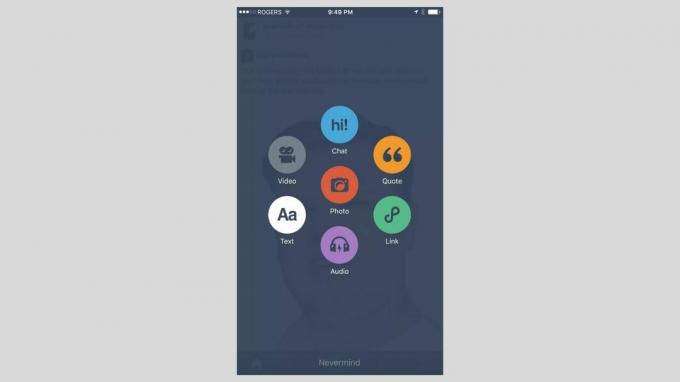
Trebuie să aveți instalată pe dvs. cea mai recentă versiune a aplicației mobile Tumblr iOS sau Android dispozitiv. GIF-urile pot fi create numai din aplicație și nu pe Tumblr.com într-un browser web.
Deschideți aplicația Tumblr pe dispozitiv și conectați-vă la contul dvs., dacă este necesar.
Din meniul din partea de jos a ecranului, atingeți Compune buton situat chiar în mijloc (marcat cu o pictogramă creion). Apoi, atinge roșu Fotografie butonul de postare înconjurat de toate celelalte butoane de tip postare.
Va apărea un nou ecran cu o opțiune Cameră în partea de sus (dacă doriți să faceți o fotografie direct prin aplicație) și o grilă cu fotografiile și videoclipurile existente pe dispozitiv. Este posibil să trebuiască să acordați Tumblr permisiunea de a vă accesa fotografiile și videoclipurile, dacă este prima dată când utilizați acest tip de postare prin intermediul aplicației mobile.
02
din 04
Selectați un videoclip sau o fotografie rafală marcată cu „GIF”
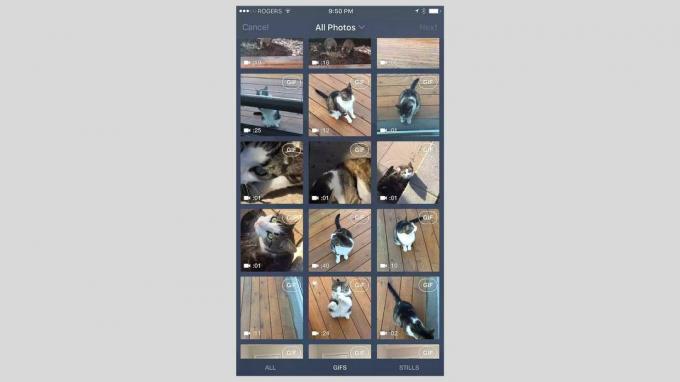
Pe măsură ce parcurgeți fotografiile și videoclipurile în jos, ar trebui să observați că unii vor avea o etichetă „GIF” în colțul din dreapta sus. Toate videoclipurile le vor avea și orice explozie de fotografii (un grup de fotografii multiple realizate de dispozitivul dvs. într-o secundă aproximativ) va include această etichetă.
Eticheta înseamnă că este eligibil pentru a fi transformat într-un GIF. Atingeți orice explozie video sau foto vrei să te transformi într-un GIF.
Puteți filtra toate fotografiile, astfel încât să vedeți doar videoclipuri și fotografii. Acest lucru face mai ușor să vedeți tot ce poate fi transformat într-un GIF. Pentru a face acest lucru, trebuie doar să atingeți butonul GIF-uri fila din partea de jos a ecranului.
03
din 04
Editați GIF-ul dvs.

Tumblr vă va previzualiza GIF-ul pe un nou ecran. Dacă ați ales un videoclip, acesta vă va arăta o cronologie a videoclipului și vă va oferi un glisor pe care îl puteți glisa de-a lungul cronologiei video pentru a selecta o scenă de trei secunde ca GIF.
Odată ce ați selectat Următorul în colțul din dreapta sus al ecranului, puteți strânge GIF-ul pentru a fi chiar mai scurt și puteți personaliza viteza de redare și bucla de până la patru ori mai rapidă decât cea originală. O previzualizare este afișată pe măsură ce efectuați modificările, astfel încât să puteți vedea exact cum va arăta înainte de a fi publicată.
Atingeți Următorul în colțul din dreapta sus pentru a efectua o editare opțională. Apasă pe autocolant buton pentru a aplica autocolante distractive, text pentru a scrie un text sau bagheta magica pentru a aplica diferite filtre.
Atingeți Următorul când ești mulțumit de GIF-ul tău.
04
din 04
Publică GIF-ul tău

Veți fi returnat pe ecran cu grila de fotografii și videoclipuri și acum veți vedea că videoclipul sau fotografia pe care tocmai le-ați transformat într-un GIF este evidențiată cu o etichetă albastră. Aceasta înseamnă că este gata pentru postare.
De aici, aveți opțiunea de a transforma mai multe videoclipuri sau rafale de fotografii în GIF-uri, astfel încât să puteți include mai multe GIF-uri într-un set de fotografii, sau să le puteți posta doar pe cel pe care tocmai l-ați făcut. Fie atingeți a izbucnit un alt videoclip sau fotografie pentru a-l transforma într-un GIF sau pentru a lăsa GIF-ul pe care tocmai l-ați selectat și atingeți Următorul din colțul din dreapta sus pentru a continua și a previzualiza / publica singurul GIF pe care l-ați făcut.
Dacă decideți să includeți mai multe GIF-uri ca set de fotografii, puteți trage și plasa oricare pentru a le reordona. Scrieți o subtitrare opțională, adăugați niște etichete și apoi apăsați pe „Postați” pentru a o trimite în direct pe blogul dvs. pentru ca toți adepții să le vadă.